
Sylwer: Ar ôl i chi newid y cyfrinair Wi-Fi, efallai y byddwch yn dod ar draws un broblem, dyma ei ateb: nid yw paramedrau rhwydwaith a arbedwyd ar y cyfrifiadur hwn yn bodloni gofynion y rhwydwaith hwn.
Newid cyfrinair ar Wi-Fi ar D-Link Dir Llwybrydd
Er mwyn newid y cyfrinair di-wifr ar lwybryddion Wi-Fi D-Cyswllt (Dir-300 NRU, Dir-615, Dir-620, Dir-320 a'r gweddill), yn rhedeg unrhyw borwr ar y ddyfais sydd wedi'i gysylltu â'r llwybrydd - Dim ots, Wi-Fi neu dim ond cebl (er ei bod yn well i gebl, yn enwedig mewn achosion lle mae angen y cyfrinair i chi am y rheswm nad ydych yn ei adnabod. Nesaf, dilynwch y camau hyn:
- Nodwch yn y cyfeiriad bar 192.168.0.1
- I ofyn am fewngofnodi a chyfrinair, nodwch y gweinydd gweinyddol a gweinyddol neu os gwnaethoch newid y cyfrinair i fynd i mewn i'r gosodiadau llwybrydd, yna rhowch eich cyfrinair. Sylwer: Nid dyma'r cyfrinair sydd ei angen i gysylltu trwy Wi-Fi, er y gallant fod yr un fath mewn theori.
- Nesaf, yn dibynnu ar fersiwn y cadarnwedd llwybrydd, mae angen i chi ddod o hyd i eitem: "Ffurfweddu â llaw", "Uwch Gosodiadau", "Setup Manual".
- Dewiswch yr eitem "Rhwydwaith Di-wifr", ac ynddo - Gosodiadau Diogelwch.
- Newidiwch y cyfrinair ar Wi-Fi, tra na fydd angen i'r hen un wybod. Os bydd dull dilysu WPA2 / PSK yn cael ei ddefnyddio, dylai hyd y cyfrinair fod o leiaf 8 nod.
- Cadwch y gosodiadau.
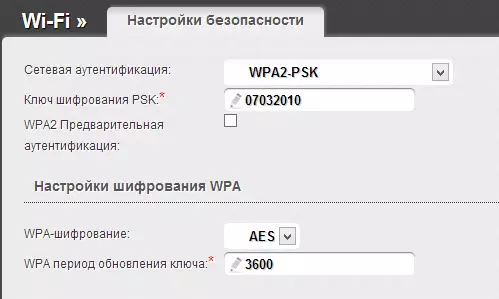
Dyna'r cyfan, caiff y cyfrinair ei newid. Mae'n bosibl cysylltu â chyfrinair newydd bydd angen i chi "anghofio" y rhwydwaith ar ddyfeisiau a oedd yn gysylltiedig â'r un rhwydwaith yn gynharach.
Newid cyfrinair ar lwybrydd asus
Er mwyn newid y cyfrinair ar Wi-Fi ar Asus RT-N10, RT-G32, ASUS RT-N12 llwybryddion, dechreuwch y porwr ar y ddyfais sy'n gysylltiedig â'r llwybrydd (gellir ei wedir, a gallwch drwy Wi-Fi) ac yn mynd i mewn i'r cyfeiriad bar 192.168.1.1, yna, ar y cwestiwn am fewngofnodi a chyfrinair, rhowch y naill safon ar gyfer Llwybryddion ASUS mewngofnodi a chyfrinair - admin a gweinyddol, neu os gwnaethoch newid y cyfrinair safonol i'ch meddalwedd, ewch i mewn.
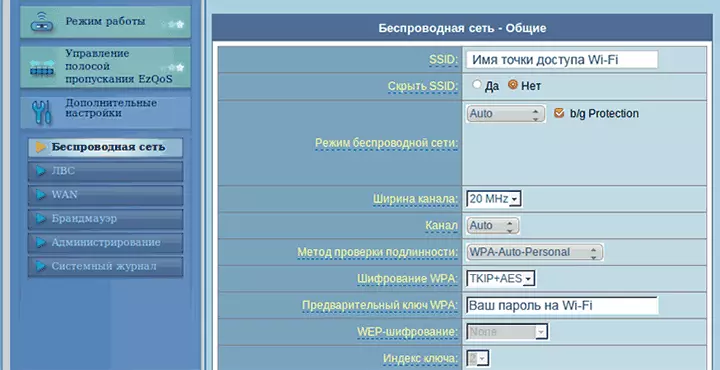
- Yn y ddewislen ar y chwith yn yr adran "Gosodiadau Uwch", dewiswch "Rhwydwaith Di-wifr"
- Nodwch y cyfrinair newydd a ddymunir yn wrench rhagarweiniol WPA (rhag ofn i chi ddefnyddio Dull Dilysu Personol WPA2, sef y rhai a ddiogelir fwyaf)
- Achub y gosodiadau
Ar ôl hynny, bydd y cyfrinair ar y llwybrydd yn cael ei newid. Dylid nodi, wrth gysylltu dyfeisiau a oedd yn gysylltiedig yn flaenorol drwy Wi-Fi i lwybrydd arfer, efallai y bydd angen "anghofio" y rhwydwaith yn y llwybrydd hwn.
TP-Link.
I newid y cyfrinair ar y TP-Link WR-741nd Llwybrydd WR-841nd ac eraill, mae angen i chi fynd i'r cyfeiriad 192.168.1.1 yn y porwr o unrhyw ddyfais (cyfrifiadur, gliniadur, tabled), sydd wedi'i gysylltu â'r llwybrydd gyda gwifren yn uniongyrchol neu ar rwydwaith Wi-Fi.
- Mewngofnodi Safonol a Chyfrinair i fynd i mewn i'r TP-Link - Gosodwyr Gweinyddol a Llwybryddion Gweinyddol. Os nad yw'r cyfrinair yn ffitio, cofiwch beth wnaethoch chi ei newid (nid dyma'r un cyfrinair sydd ar y rhwydwaith di-wifr).
- Ar y fwydlen chwith, dewiswch "Rhwydwaith Di-wifr" neu "Wireless"
- Dewiswch "Rhwydwaith Di-wifr Diogelwch" neu "Diogelwch Di-wifr"
- Nodwch eich cyfrinair Wi-Fi newydd ym maes cyfrinair PSK (rhag ofn eich bod wedi dewis y math dilysu WPA2-PSK a argymhellir.
- Achub y gosodiadau
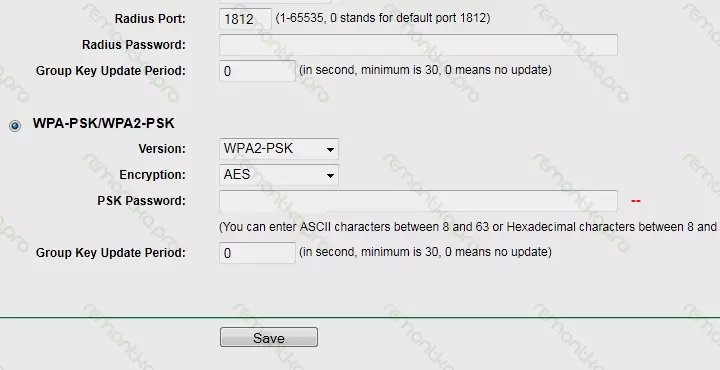
Dylid nodi ar ôl i chi newid y cyfrinair Wi-Fi, bydd angen i chi ddileu gwybodaeth am y rhwydwaith di-wifr gyda hen gyfrinair.
Sut i newid y cyfrinair ar y llwybrydd Keeetic Zyxel
I newid y cyfrinair ar Wi-Fi ar lwybryddion Zyxel, ar unrhyw ddyfais sy'n gysylltiedig â'r llwybrydd ar y rhwydwaith lleol neu ddiwifr, dechreuwch y porwr a nodwch yn y bar cyfeiriad 192.168.1.1 a phwyswch Enter. Ar gais mewngofnodi a chyfrinair, nodwch y naill safon ar gyfer Login Zyxel a Chyfrinair - Gweinyddol a 1234, yn y drefn honno, neu os gwnaethoch newid y cyfrinair diofyn, yna rhowch eich.
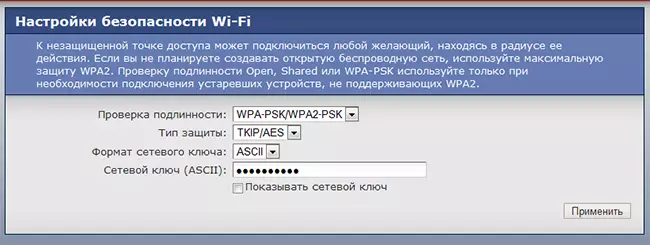
Ar ol hynny:
- Yn y ddewislen chwith, agorwch y ddewislen Wi-Fi
- Agorwch yr eitem "Diogelwch"
- Nodwch y cyfrinair newydd. Yn y maes "Dilysu", argymhellir dewis WPA2-PSK, mae'r cyfrinair wedi'i nodi yn y maes Allweddol Rhwydwaith.
Cadwch y gosodiadau.
Sut i newid y cyfrinair ar y llwybrydd Wi-Fi o frand arall
Newid cyfrinair ar lwybryddion di-wifr brandiau eraill, fel Belkin, Linksys, Trendet, Apple Airport, NetGear ac eraill yn digwydd mewn ffordd debyg. Er mwyn darganfod y cyfeiriad i fynd i mewn, yn ogystal â'r mewngofnod a'r cyfrinair i fynd i mewn, mae'n ddigon i gyfeirio at y cyfarwyddiadau ar gyfer y llwybrydd neu, sydd hyd yn oed yn haws edrych ar y sticer ar ei ochr gefn - fel rheol , nodir y wybodaeth hon yno. Felly, newidiwch y cyfrinair ar Wi-Fi yn syml iawn.
Serch hynny, os nad yw rhywbeth wedi digwydd, neu os oes angen help arnoch ar eich model o'r llwybrydd, ysgrifennwch amdano yn y sylwadau, byddaf yn ceisio ateb os oes modd gweithredol.
